
A képet készítette epsos.de
A számítógép egy hatékony oktatási eszköz a gyermekek számára. Annak ellenére, hogy a számítógép számos előnye van a gyermekek számára, káros tartalmak bevezetésére is képes a gyermekek számára. Így teheti biztonságosabbá az Ubuntu-t a gyermekek számára.
Nem túl hatékony figyelni gyermekeink vállát, hogy szemmel tartsuk, mit csinálnak a számítógépen. Szerencsére az Ubuntu különféle funkciókkal épül fel, hogy gyermekeink a számítógépet használhassák.
Az adminisztrációs jogok korlátozása
Azt tanácsoljuk a szülőknek, hogy hozzanak létre külön felhasználói fiókot a gyermekek számára. Külön felhasználói fiók birtokában konfigurálhatjuk azokat a privilégiumokat, amelyeket gyermekeink megtehetnek. A következő példában létrehozunk egy „Young Geek” nevű felhasználói fiókot gyermekeink számára.
Nyissa meg a felhasználói adminisztráció ablakot a Rendszer> Adminisztráció> Felhasználó és csoportok menüben.

A felhasználói csoport admin modul jelszót fog kérni. Nem adhat meg jelszót, ha aggódik, hogy gyermekei elfelejthetik a jelszót. Csak jelölje be a „Ne kérjen jelszót a bejelentkezéskor” jelölőnégyzetet.
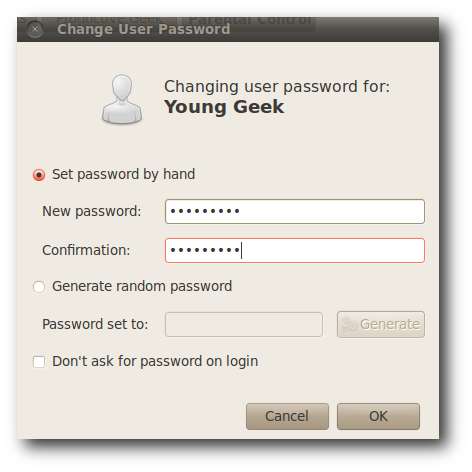
Meg kell győződnünk arról, hogy a gyerekek nem tehetnek-e olyan dolgokat, amelyek elrontják az Ubuntu fontos beállításait. Az Ubuntu lehetővé teszi számunkra, hogy korlátozzuk azokat a dolgokat, amelyeket gyermekeink az operációs rendszerrel végezhetnek. Azt tanácsoljuk, hogy a szülők kapcsolják ki a számítógép adminisztrációs jogát, hogy ne telepítsenek rosszindulatú programokat, és ne változtassák meg az operációs rendszer fontos konfigurációit.
Kattintson a ‘Speciális beállítás’ gombra az előbeállítás ablak megjelenítéséhez.
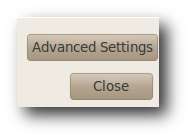
Kattintson a „Felhasználói jogosultságok” fülre a gyermek felhasználói fiók jogosultságainak beállításához. Törölje a pipát az „Adminisztrációs rendszer” jelölőnégyzetből, hogy megbizonyosodjon arról, hogy a gyerekek nem tudják megváltoztatni az Ubuntu fontos beállításait. Korlátozhatja a külső eszközökhöz, például külső merevlemezekhez vagy CD-ROM-okhoz való hozzáférést is, ha szükségesnek tartja.
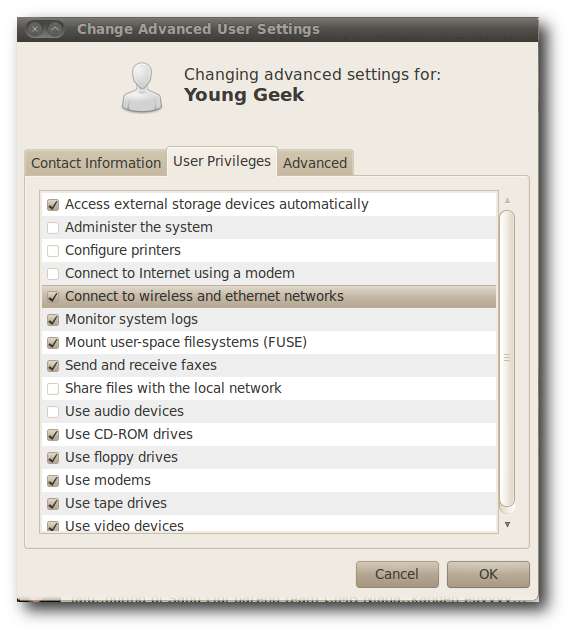
Az internetes tevékenység figyelemmel kísérése
A következő lépés, amelyet meg kell tennünk, annak biztosítása, hogy gyermekeink ne tudjanak megnyitni nem megbízható webhelyeket. Ezt a webtartalom-vezérlés telepítésével fogjuk elérni. Az első dolog, amit hozzá kell adnunk a webtartalom-vezérlő PPA-hoz az Ubuntu „szoftverforrásokhoz”:
deb http://ppa.launchpad.net/webcontentcontrol/webcontentcontrol/ubuntu lucid main
deb-src http://ppa.launchpad.net/webcontentcontrol/webcontentcontrol/ubuntu lucid main
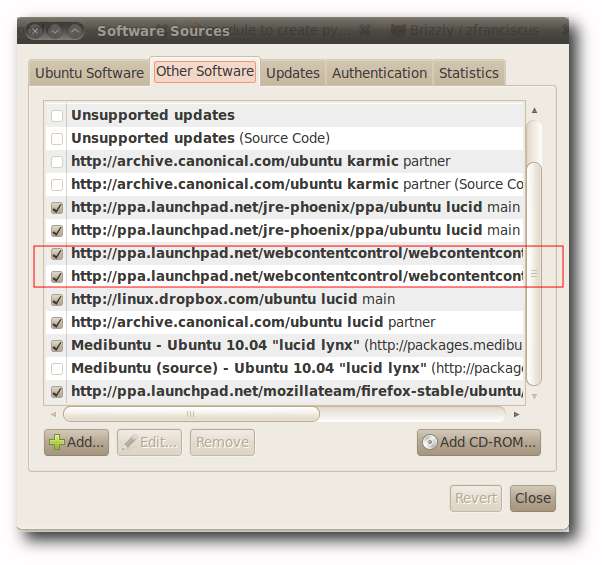
Nyissa meg az Ubuntu szoftverforrásait, és telepítse a webtartalom-vezérlést.

Biztosítanunk kell, hogy zárolja az Ubuntu böngésző proxy szerverét. Így biztosak lehetünk abban, hogy a webes vezérlés megakadályozza a gyermekek számára a káros webhelyeket. Nyissa meg a webtartalom vezérlőjének „Speciális beállítások” lapját, és zárolja a „Firefox proxy beállításait” és a „WPA interfészeket”.
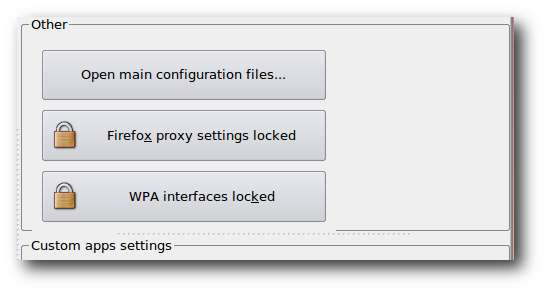
Válassza ki gyermekeink felhasználói fiókját, hogy a webtartalom-vezérlés csak gyermekeink internetes forgalmát figyelje, a miét nem.
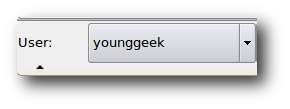
A webtartalom-vezérlés lehallgat minden olyan kérést, amelyet a felhasználó a Firefox-ban kezdeményez, és figyelmeztető oldalt jelenít meg, ha a gyerekek káros tartalmat próbálnak megnyitni.

Be kell állítanunk azt is, hogy a webtartalom-vezérlés a rendszer indításakor automatikusan elinduljon. Válassza a „Rendszer”> „Beállítások”> „Alkalmazások indítása” lehetőséget. Adja hozzá a webtartalom-vezérlőt az induló alkalmazások listájához.
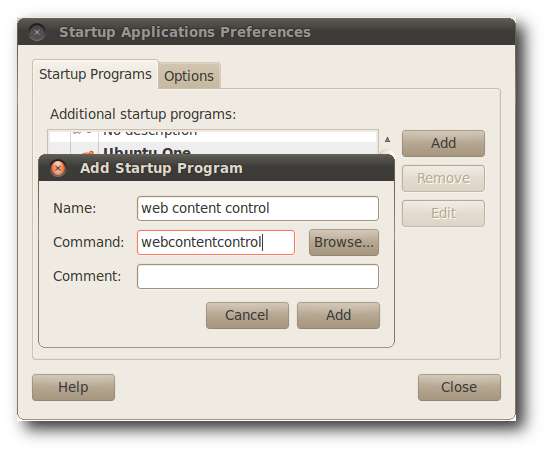
Biztosítanunk kell azt is, hogy gyermekeink nem lesznek képesek megállítani a webtartalom-ellenőrzést. Ezt úgy tehetjük meg, hogy eltávolítjuk gyermekeink hozzáférési jogait. Nyissa meg a terminált, és írja be a következő parancsot, majd írja be az Enter billentyűt.
gksu nautilus

Lépjen az / usr / bin mappába, és kattintson a jobb gombbal a webcontentcontrol shell script fájlra.
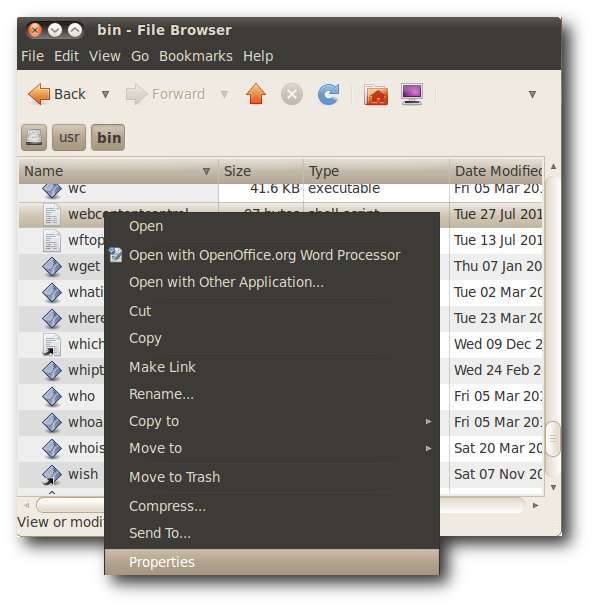
Nyissa meg az engedélyeket. Módosítsa az „Egyéb” csoport engedélyét „Nincs” értékre, és állítsa a Csoportot felhasználói fiókjába, hogy megbizonyosodjon arról, hogy továbbra is képes futtatni a webtartalom-vezérlést. Ebben a példában a felhasználói fiók „Zainul”.
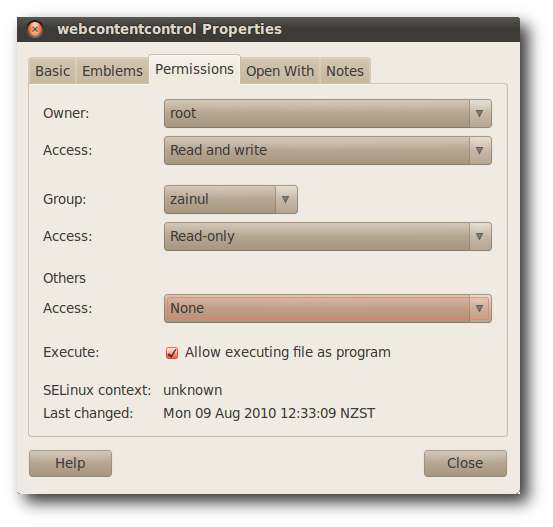
Játékok ellenőrzése
Azt is meg akarjuk akadályozni, hogy a gyerekek túl sok játékot játszanak a számítógép használata közben. Ezt megtehetjük az Ubuntuban úgy, hogy módosítjuk a gyermekek hozzáférési jogait a játékokhoz.
Nyissa meg a terminált, és indítsa el a nautilus programot root módban. Írja be a következő parancsot a konzolba:
gksu nautilus

Nyissa meg a játékok könyvtárát a / usr alatt.
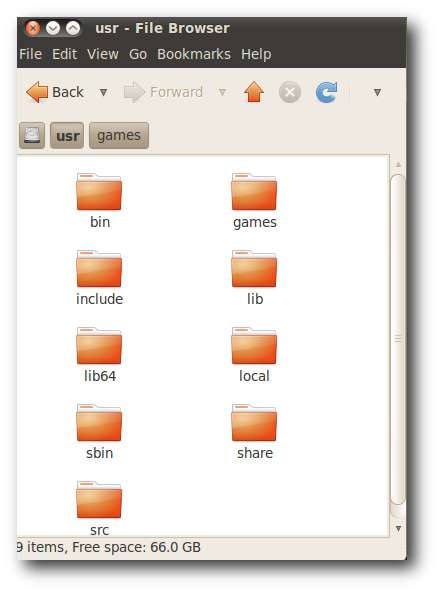
Kattintson a jobb gombbal a „játékok” mappára, majd kattintson a „Tulajdonságok” menüre, hogy módosítani tudjuk az engedélyeket.
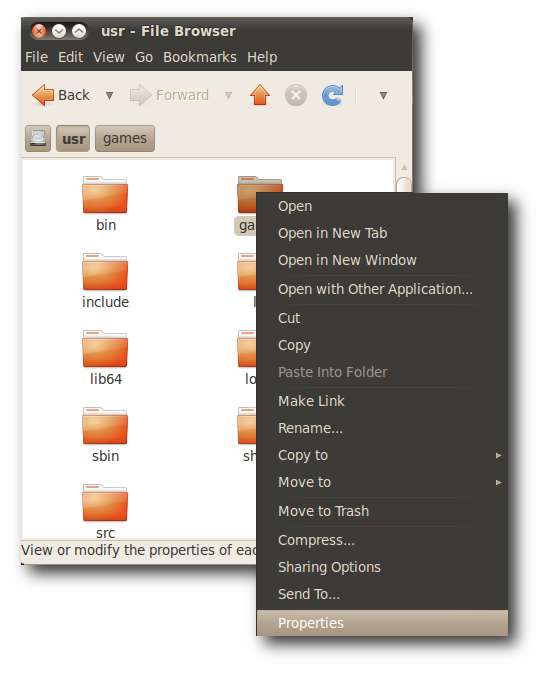
Nyissa meg az „Engedélyek” fület, és állítsa az „Egyéb” mappához való hozzáférést a Nincs értékre. Ez megakadályozza, hogy a gyerekek bármilyen játékot játszanak az Ubuntuban. Módosítsa a „Csoport” elemet a felhasználói csoportra, hogy továbbra is játszhasson. Az én esetemben a Csoport a Zainul.
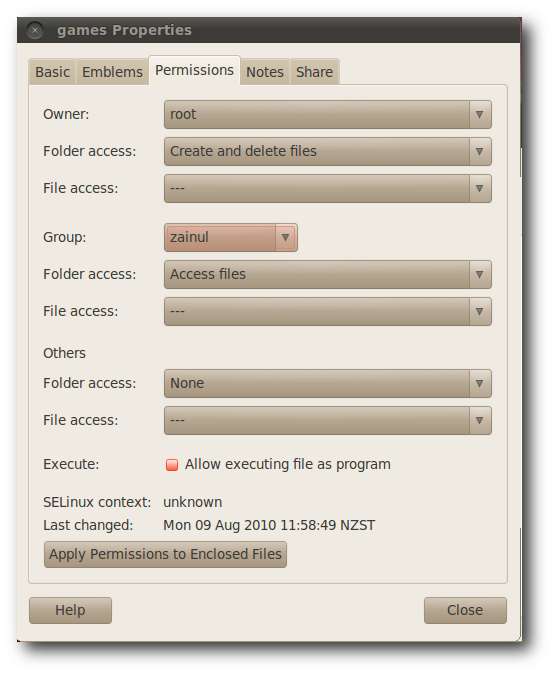
Számítógép-használati idő kezelése
Valamikor érdemes korlátozni azt az időtartamot, amelyet gyermekei használnak a számítógépen. Ehhez telepítenünk kell egy „timekpr” nevű szoftvert, amely lezárja a számítógépet, ha lejár az idő. Adja hozzá a következő PPA-t a szoftverforrásaihoz, hogy telepíteni tudjuk a timekpr-ot az Ubuntu szoftverforrásainkból.
deb http://ppa.launchpad.net/timekpr-maintainers/ppa/ubuntu lucid main
deb-src http://ppa.launchpad.net/timekpr-maintainers/ppa/ubuntu lucid main
Nyissa meg az Ubuntu szoftverforrásokat, és telepítse a timekpr alkalmazást.

A Timekpr lehetővé teszi számunkra, hogy időkerettel vagy időkerettel korlátozzuk a számítógép használati idejét. Az alábbi példában korlátozzuk a számítógép időhasználatát vasárnap 300 percre, hétfőn 60 percre.
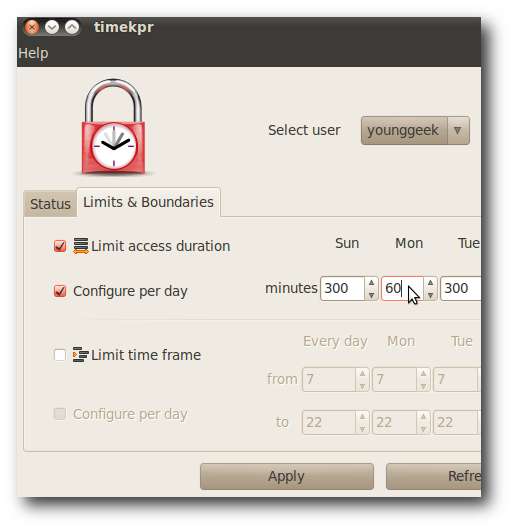
A Timekpr megjelenik a Young Geek tálcáján, és akkor jelenik meg, amikor lezárja az asztalt.
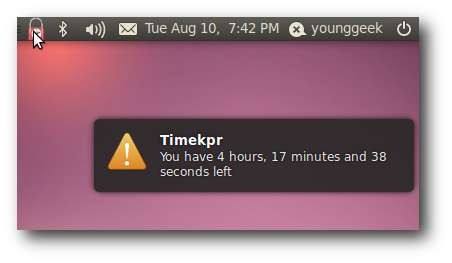
Következtetés
Mindenképpen konfigurálhatjuk az Ubuntut úgy, hogy a számítógép biztonságosabb eszköz legyen gyermekeink számára. Nagyon sok érdekes fejlesztés van az Ubuntuban, hogy megkönnyítsék az összes adminisztrációs dolgot. Ha véletlenül a Windows rendszert használja, írtunk egy jó útmutatót arról, hogyan konfigurálja a szülői felügyeletet a Windows 7 rendszerben







